워드프레스 사이트에 Really Simple SSL 플러그인을 설치한 후에 사이트에 접속할 수 없다고 호소하는 분들이 간혹 계십니다. Really Simple SSL 활성화 후 사이트에 접속할 수 없는 문제가 발생하는 경우 참고해보시기 바랍니다.
Really Simple SSL 플러그인
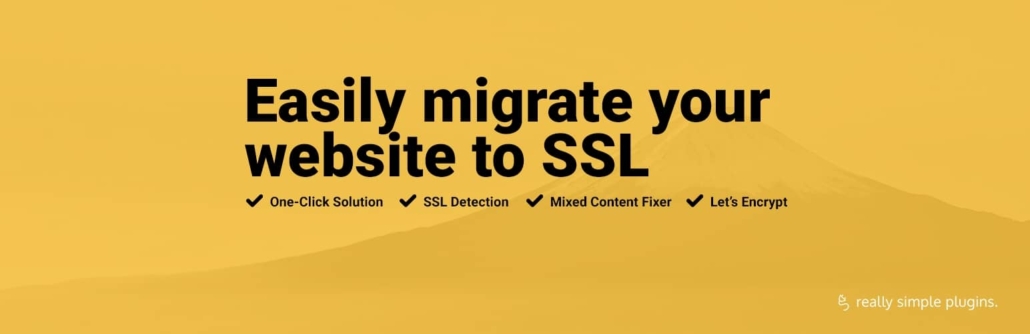
Really Simple SSL은 설정을 자동으로 감지하여 사이트가 HTTPS로 실행되도록 구성해주는 워드프레스 플러그인입니다. 원클릭으로 사이트를 SSL로 전환할 수 있습니다. 이 플러그인은 현재 500만 개가 넘는 워드프레스 사이트에 설치되어 사용되고 있습니다.
3단계 설정
- Really Simple SSL을 활성화합니다.
- 호스팅 환경에서 SSL을 활성화하거나 Really Simple SSL에서 무료 Let's Encrypt 인증서를 생성합니다.
- 원클릭으로 SSL을 활성화합니다.
이 과정을 다음 영상에서 확인할 수 있습니다.
SSL 인증서를 Really Simple SSL(정말 간단한 SSL) 플러그인을 통해 설치하는 경우, 무료 버전에서는 보통 3개월마다 수동으로 갱신해야 할 것 같습니다. (이 부분은 확인이 필요합니다. Reall Simple SSL 사이트를 체크해도 무료 버전과 유료 버전의 차이점을 비교한 문서가 없네요.)
참고로 클라우드웨이즈 등 해외호스팅을 이용하는 경우 SSL 인증서가 무료로 제공됩니다. 카페24의 경우 매니지드 워드프레스에서 무료 SSL 인증서를 제공합니다.
Really Simple SSL 플러그인의 장단점
SSL 인증서를 설치할 경우 워드프레스 내에서는 다음과 같은 두 가지 작업을 해주어야 합니다.
- 사이트 URL에서 http를 https로 모두 변경합니다. 이미지 경로 등도 모두 변경해야 합니다.
- http 주소로 접속하는 방문자를 https 주소로 리디렉션시켜줍니다.
위의 1번 작업을 제대로 하지 않으면 '혼합된 콘텐츠 차단' 문제가 발생하고 '이 사이트의 보안 연결(HTTPS)은 완벽하지 않습니다.' 경고가 표시되면서 브라우저 주소란에 자물쇠 아이콘이 표시되지 않을 수 있습니다.
워드프레스에서는 설정 > 일반에서 워드프레스 주소와 사이트 주소를 http에서 https로 변경해주고, 이미지 URL을 일괄적으로 바꾸어주면 보통 문제가 되지 않습니다. 또한, Elementor 페이지 빌더를 사용하는 경우에는 "SSL 인증서 적용 후 엘리멘터 페이지 빌더 편집 문제"를 참고하여 Elementor 내에서 URL을 전체적으로 변경해야 합니다.
SSL 인증서 설치 후 주소를 일괄 변경하고 리디렉션 설정하는 작업이 번거롭게 느껴지면 Really Simple SSL 플러그인을 설치하여 클릭 몇 번이면 '혼합된 콘텐츠 차단' 문제가 해결되고 자동으로 https 주소로 리디렉션되도록 설정됩니다.
하지만 장점이 있다면 단점이 있습니다. 플러그인을 사용하면 매우 쉽지만, 경우에 따라 사이트 속도가 느려질 우려가 있습니다. SSL 인증서를 설치하고 Really Simple SSL을 활성화한 후에 사이트 속도가 눈에 띄게 느려지는 경우에는 다음 글을 참고하여 수동으로 위의 두 작업을 수행하면 문제가 해결될 것입니다.
Really Simple SSL 플러그인 설치 후 사이트에 접속할 수 없는 경우
Really Simple SSL 플러그인을 활성화한 후에 사이트에 접속할 수 없는 문제가 발생할 수 있습니다. 문제의 원인은 유효한 SSL 인증서가 없는 상태에서 이 플러그인을 활성화했기 때문입니다.
SSL 관련 플러그인은 유효한 SSL 인증서가 설치되어 있는 상태에서 사용해야 합니다. 그렇지 않으면 문제가 발생하게 됩니다.
SSL 인증서가 없는 상태에서 SSL 관련 플러그인을 활성화하여 설정하면 '연결이 비공개로 설정되어 있지 않습니다' 에러가 발생할 수 있습니다.
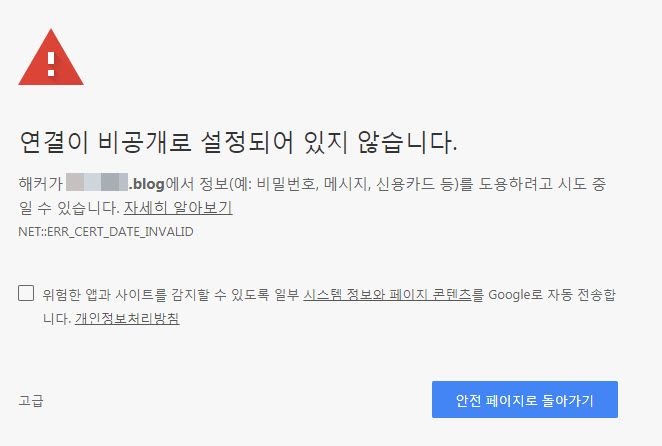
Really Simple SSL 플러그인을 적용한 후에 404 에러가 발생한다는 분도 계십니다.
이 플러그인을 활성화한 후에 사이트에 접속할 수 없게 되는 경우 다음과 같은 방법으로 문제가 해결되는지 체크해보시기 바랍니다. 만약의 사태에 대비하여 데이터와 DB를 백업한 후에 진행하세요(참고).
1. 파일질라 등의 FTP 클라이언트 프로그램을 사용하여 FTP에 접속하여 플러그인 폴더(/wp-content/plugins/)로 이동하여 really-simple-ssl 폴더를 삭제합니다.
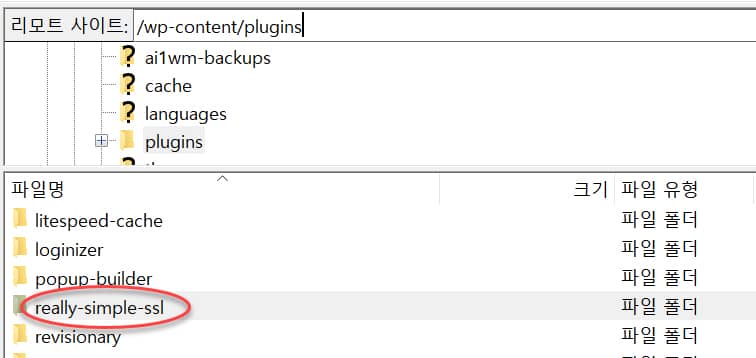
FTP 접속 방법에 대해서는 다음 글을 참고해보세요.
FTP 로그인 정보를 모른다면 웹호스팅 업체나 서버 관리자에게 문의하면 안내를 받을 수 있을 것입니다. 카페24의 경우 카페24 홈페이지에 로그인하여 FTP 비밀번호를 재설정할 수 있고, 블루호스트 등 cPanel 환경을 제공하는 웹호스팅에서는 cPanel에 로그인하여 FTP 계정을 생성할 수 있습니다.
2. 루트 폴더의 [/pcode].htaccess[/pcode] 파일을 백업한 다음 이 파일을 삭제합니다.
3. 크롬 브라우저 등 브라우저 캐시와 기록을 모두 삭제한 다음, 사이트에 다시 접속합니다. 여전히 오류가 발생하면 Ctrl+F5 단축키를 누른 다음, 다시 사이트에 접속합니다. 그래도 잘 안 되면, 사이트에 접속한 적이 없는 다른 브라우저(예: 파이어폭스)나 다른 컴퓨터를 통해 사이트에 접속해보시기 바랍니다.
Chrome에서 캐시를 삭제하는 방법은 구글 문서 "캐시 및 쿠키 삭제"를 참고해보세요.
4. 사이트에 접속이 되고 관리자 페이지에 로그인이 되면 설정 > 고유주소로 이동하여 하단의 변경사항 저장 버튼을 두세 번 클릭합니다.
이제 사이트가 정상적으로 작동할 것입니다.
마치며
이상으로 워드프레스에서 Really Simple SSL 플러그인을 설치하여 활성화한 후에 사이트에 접속할 수 없는 문제가 발생하는 경우 대처 방법에 대해 살펴보았습니다.
위에서 언급했듯이, 이 플러그인을 사용하면 원클릭으로 '혼합된 콘텐츠 차단' 문제를 해결하고 http 주소를 https 주소로 자동 리디렉션하도록 설정하기 때문에 매우 편리하지만, 한편으로는 사이트 속도에 부정적인 영향을 미칠 수 있습니다.

안녕하세요 파일질라로 FTP 플러그인 삭제 후
어떻게 접속해도 https://로 자동 변경되네요.
그래서 에러가 자꾸뜨는거 같은데, FTP로 다시 http://로 변경하는 방법이 있을까요?
주소 자체를 https가 아닌 http로 설정되어 있다면, 현재 상황에서는 브라우저 캐시를 삭제하면 해결될 것입니다.
그래도 안 되는 경우 phpMyAdmin에 접속하여 주소 부분에 https가 있다면 http로 바꾸고 브라우저 캐시를 삭제해보세요.
phpMyAdmin 접속 방법은 이용하는 웹호스팅에 따라 다릅니다. 카페24를 이용하는 경우 phpMyAdmin을 설치하여 접속해야 합니다.
https://www.thewordcracker.com/miscellaneous/%EC%B9%B4%ED%8E%9824%EC%97%90%EC%84%9C-phpmyadmin%EC%9D%84-%EC%84%A4%EC%B9%98%ED%95%98%EC%97%AC-db%EC%97%90-%EC%A0%91%EC%86%8D%ED%95%98%EA%B8%B0/
안녕하세요 ftp파일을 이용해서 플러그인을 삭제 했더니
https를 제거하고 도메인 주소만 치니 도메인에는 접속이 가능해졌습니다.
그러나 관리자 페이지에 들어가려고 하면 다시 https가 뜨면서 접속이 안되는데 혹시 해결방법이 있을까요?
관리자 페이지 접속 시 강제로 SSL이 사용되도록 설정하는 코드가 wp-config.php 파일에 추가되었을 수 있습니다. wp-config.php 파일에서 다음 라인이 추가되어 있는지 체크해보세요.
define('FORCE_SSL_ADMIN', true);위의 라인이 있다면 삭제한 후에 테스트해보시기 바랍니다. 이와 관련하여 다음 글을 참고해보세요:
https://avada.tistory.com/3112
혼자 잘못 플러그인 설치했다가 홈페이지가 안들어가집니다...
말씀 주신대로 ftp 파일에서 플러그인 삭제까지 해도 안되고 새로고침하고 쿠키 삭제하고 타 브라우저 이용해도 안들어갑니다... 어떡해야할까요?
보통은 문제가 되는 플러그인을 삭제하고 캐시를 삭제하면 문제가 해결될 것입니다. 혹시 다른 원인으로 문제가 발생한 것은 아닐까요? SSL 인증서를 설치하지 않은 상태에서 사이트 주소를 https://...로 바꾸었다면 주소도 다시 http://...로 변경해야 합니다. 다른 방법으로 SSL 인증서를 설치하는 것도 고려할 수 있을 것입니다. 참고로 블루호스트, 클라우드웨이즈 등 해외호스팅과 국내의 일부 웹호스팅 상품에서 무료 SSL 인증서가 제공됩니다.